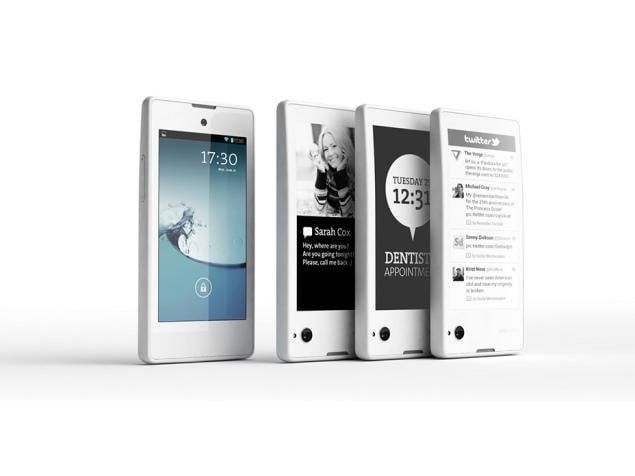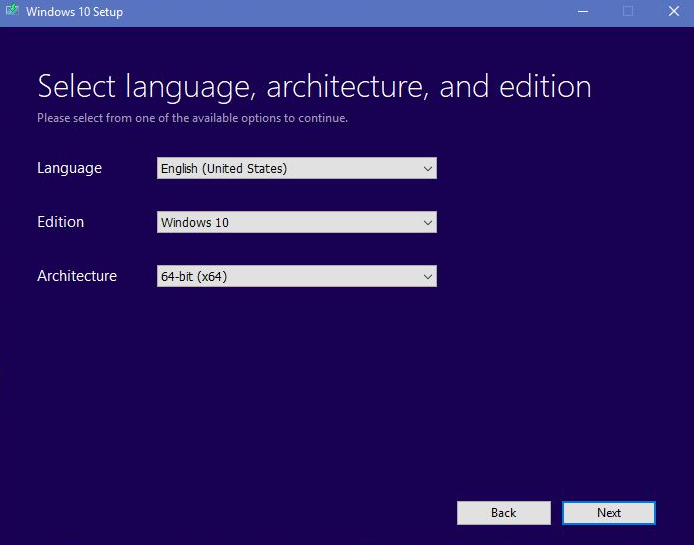Lösningar för när iPhone, iPad eller iPod Touch WiFi inte fungerar eller inte ansluter
Idag har vi ett stort beroende av mobildatanätverk och WiFi. Tack vare dem får vi tillgång till Internet från vår iPhone och när de misslyckas är det ett mycket stort problem.
När det gäller datanätverk finns det inte mycket du kan göra, eftersom felen som regel är på telefonoperatörens sida och det är de som måste lösa det så snart som möjligt så att du kan fortsätta använda tjänst vi har kontrakterat.

Med WiFi-nätverk förekommer det ovan nämnda, men det finns också en annan serie möjliga konfigurationsproblem i våra enheter eller routrar som vi enkelt kan lösa vid många tillfällen. I följande rader vill vi prata om vanligaste problemen som orsakar WiFi på iPhone, iPad eller iPod Touch fungerar inte och lösningarna till dessa problem.
Som sagt är WiFi-problem på iPhones vanligtvis konfigurationsproblem, det vill säga programvaruproblem. På ett sätt är detta lyckligt, eftersom vi själva kan försöka lösa dem utan att behöva tillgripa tredje part som skulle hända vid hårdvarufel (något som också kan hända men är mycket mindre vanligt).
android live väder tapet
Vad du ska göra när din iPhone inte ansluter till WiFi
De vanliga WiFi-problem på iOS-enheter är långsamma eller ansluter inte direkt till Internet . I båda fallen är de möjliga lösningarna vanligtvis desamma:
Stäng av och slå på enhetens WiFi
Det gamla tricket att slå på och av är också här. Det är det första du ska försöka när ett WiFi går långsamt eller inte fungerar direkt: stäng av och slå på WiFi på enheten . För detta är det mest tillrådliga att komma åt inställningar - Wi-Fi och skjut Wi-Fi stäng av och slå sedan på den igen.
På det här enkla sättet är det möjligt att vissa anslutningsproblem löses och som du har sett kommer det inte att ta dig mer än några sekunder; så det gör inte ont att försöka om detta löser problemet.
Starta om iPhone
I vissa fall misslyckas programvaran som styr Wi-Fi-anslutningen på iPhone och det kan vara nödvändigt starta om vissa processer . Eftersom iOS inte tillåter oss att styra processer individuellt är det enda du kan göraför att helt starta om iDevice.
Efter omstart bör den trådlösa anslutningen återgå till normal drift, åtminstone om det var ett problem som orsakades av ett programvarufel.
Ta bort WiFi-nätverket och konfigurera om det
Detta är vanligtvis definitiv lösning på problemen med långsamma Wi-Fi-anslutningar . Vanligtvis orsakas detta fel av konfigurationsändringar av routern eller Wi-Fi-hotspot och därför raderas den och konfigureras om i enheten som inte kan anslutas löser problemen.
För att göra detta måste du komma åt inställningar -Wi-Fi ochtryck på den blå ikonen med i som visas bredvid nätverkets namn. En gång in i nätverksinställningarna, tryck på Hoppa över detta nätverk . Efter att ha gjort detta anslut tillbaka till nätverket (du måste ange lösenordet igen) och kontrollera om felet har lösts.
Förnya DHCP-hyresavtalet
I sällsynta fall kan du vara ansluten till ett nätverk där DHCP-servern har inte tilldelat dig en IP-adress korrekt eller har gett dig en duplikat (en som använder en annan enhet, detta kan hända i nätverk med många anslutna enheter och en DHCP-server som inte är tillräckligt kraftfull för att hantera det nätverket).
För att lösa detta problem kan du gå till inställningar - Wi-Fi , tryck på den blå ikonen med i och tryck sedan på Förnya eftergift . Nätverket tilldelar dig en ny IP och om allt gick bra kan du använda WiFi-nätverket utan problem.
Återställ nätverksinställningar
Tillgång inställningar - allmän -Återställ ochvälj alternativet Återställ nätverksinställningar . Genom att göra det här all konfiguration relaterad till WiFi-nätverket och mobildata på enheten tas bort och återställs till standardläget.
Detta kan lösa vissa problem i WiFi-nätverket, men det kommer också att innebära att när du har återställts måste du konfigurera om alla inställningar manuellt.
Återställ iPhone, iPad eller iPod Touch till fabriksstatus
Det sista alternativet innan du tänker på ett maskinvarufel hos iOS-enheter är att göraen fullständig restaurering av iDevice. Att göra detta antar att eliminera all data, appar och konfigurationer av utrustningen , så det rekommenderas starkt att försöka med tidigare alternativ innan du går in för att värdera detta alternativ.
Naturligtvis, om du äntligen behöver tillgripa fullständig datoråterställningglöm inte att göra en fullständig säkerhetskopia innan du använder iTunes eller iCloudför att hålla all enhetsinformation säker.
Dessa är de vanligaste lösningarna på WiFi-anslutningsproblem som kan uppstå på en iPhone, iPad eller iPod Touch.
Se även: Hur man byter namn till Apple AirPods från iPhone eller iPad
Är du intresserad av fler saker så här, besök vår blogg på AppleForCast . Lämna en kommentar nedan om din erfarenhet av oss och var den här artikeln till hjälp eller inte, vi ser till att svara på dig så fort vi kan.